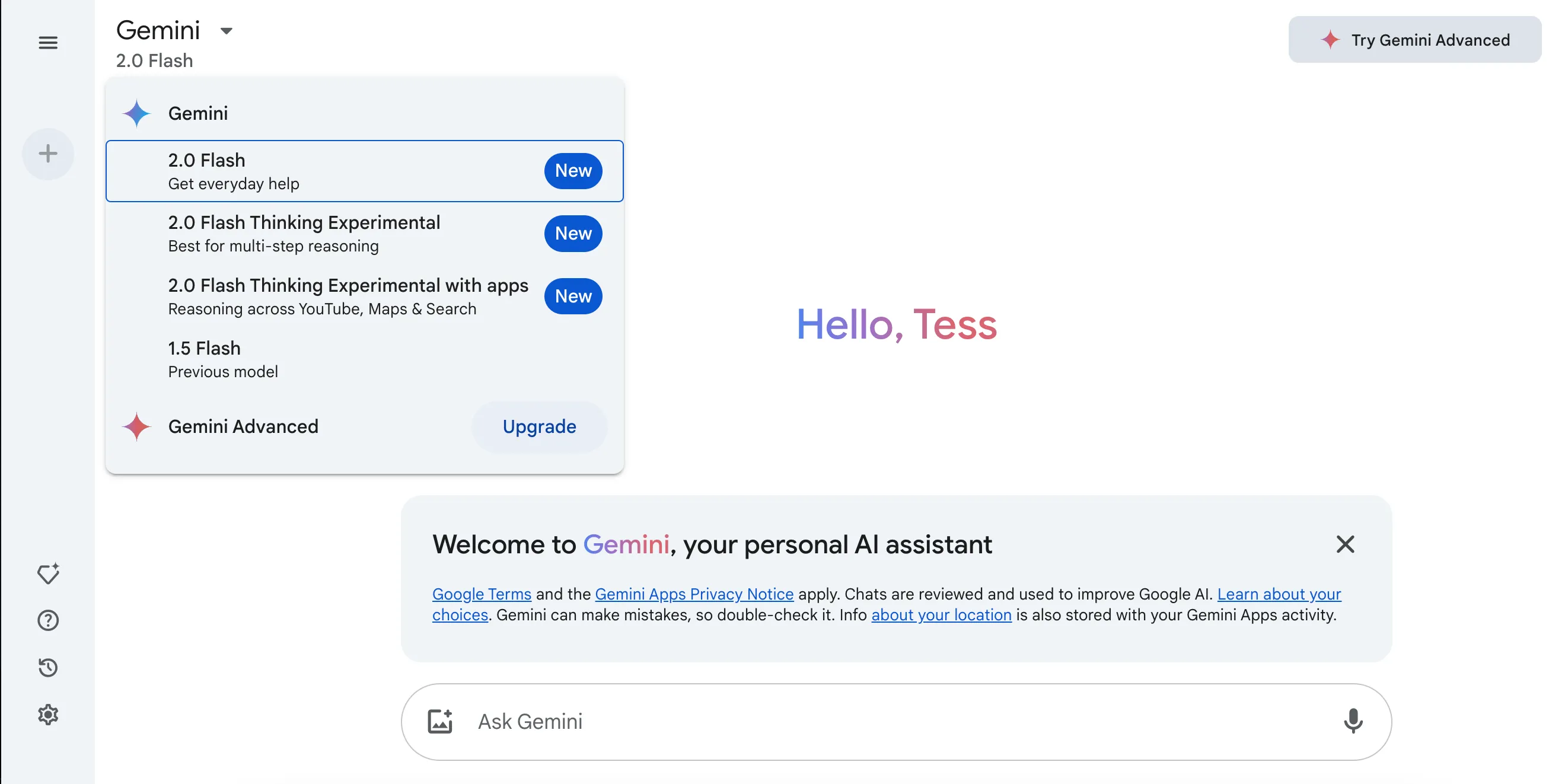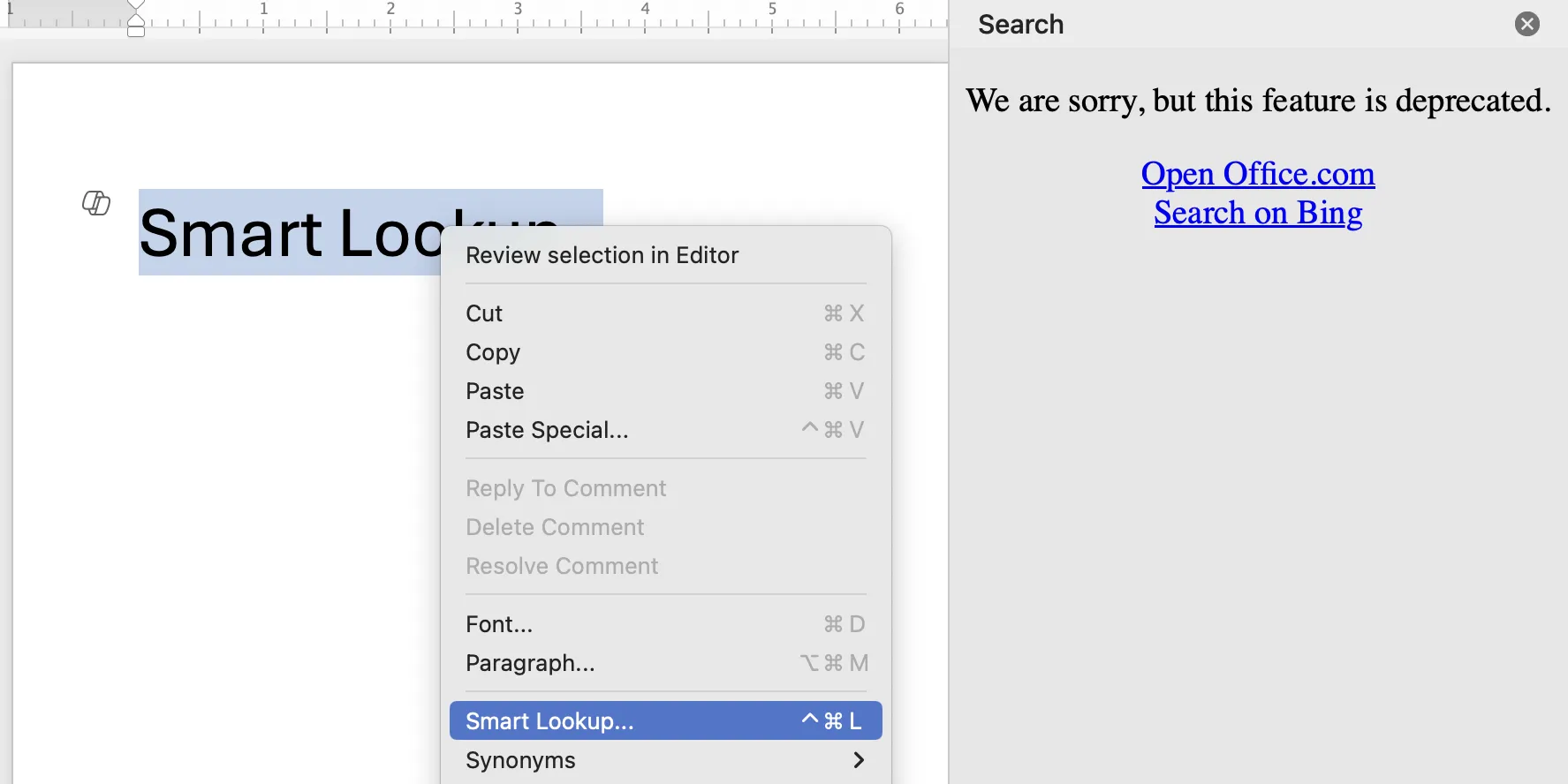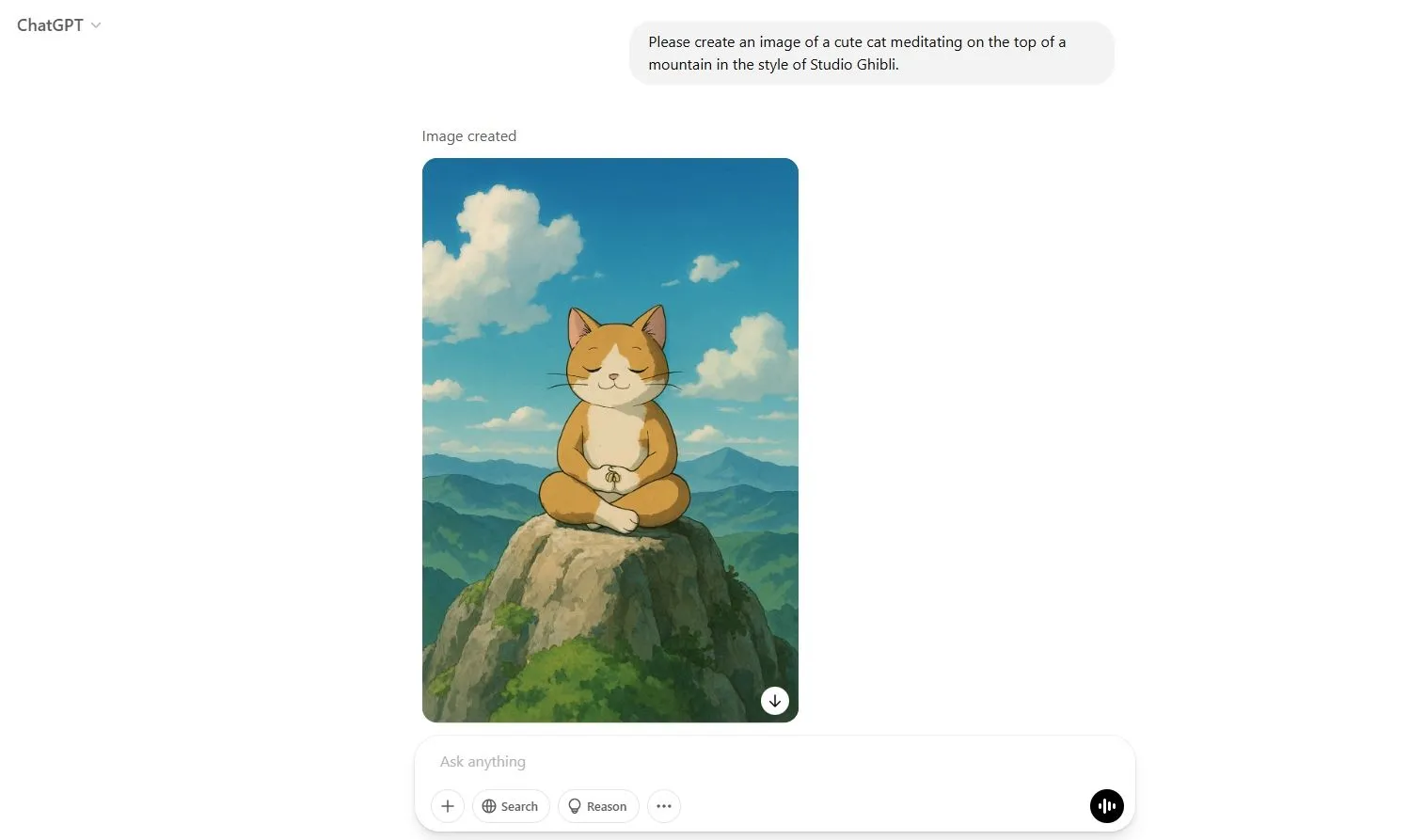Ứng dụng Google Find Device (Tìm thiết bị của tôi) vừa nhận được một bản cập nhật quan trọng, bổ sung thêm tính năng chia sẻ vị trí với người khác. Giờ đây, công cụ này không chỉ dừng lại ở việc giúp bạn định vị các thiết bị Android thất lạc mà còn trở nên hữu ích hơn rất nhiều trong cuộc sống hàng ngày. Việc bổ sung tính năng chia sẻ vị trí đã mở rộng đáng kể khả năng của Find Device, biến nó thành một công cụ đa năng hỗ trợ kết nối và an toàn cá nhân.
Chia Sẻ Vị Trí Với Người Cụ Thể Qua Thẻ “People (Beta)”
Theo bài đăng trên blog chính thức của Google, phiên bản mới nhất của ứng dụng Find Device cho phép chia sẻ vị trí trực tiếp thông qua thẻ People (Beta) (Mọi người (Beta)). Điều này có nghĩa là bạn có thể dễ dàng chia sẻ vị trí hiện tại của mình với các liên hệ trong Google, giúp họ biết bạn đang ở đâu ngay trong ứng dụng.
Tuy nhiên, nếu người bạn muốn gặp không sử dụng điện thoại Android hoặc không quen thuộc với tính năng chia sẻ vị trí trên các ứng dụng khác như WhatsApp, bạn vẫn có thể chia sẻ vị trí qua một liên kết. Khi nhấp vào liên kết này, họ sẽ được chuyển hướng đến một trang web hiển thị bản đồ với vị trí của bạn, giúp việc tìm kiếm trở nên cực kỳ đơn giản và thuận tiện.
Để bắt đầu chia sẻ vị trí, trước tiên bạn cần cài đặt hoặc cập nhật ứng dụng Google Find My Device lên phiên bản mới nhất (ver. 3.1.277-4) từ Google Play Store. Sau khi hoàn tất, hãy mở ứng dụng và đăng nhập vào tài khoản Google của bạn.
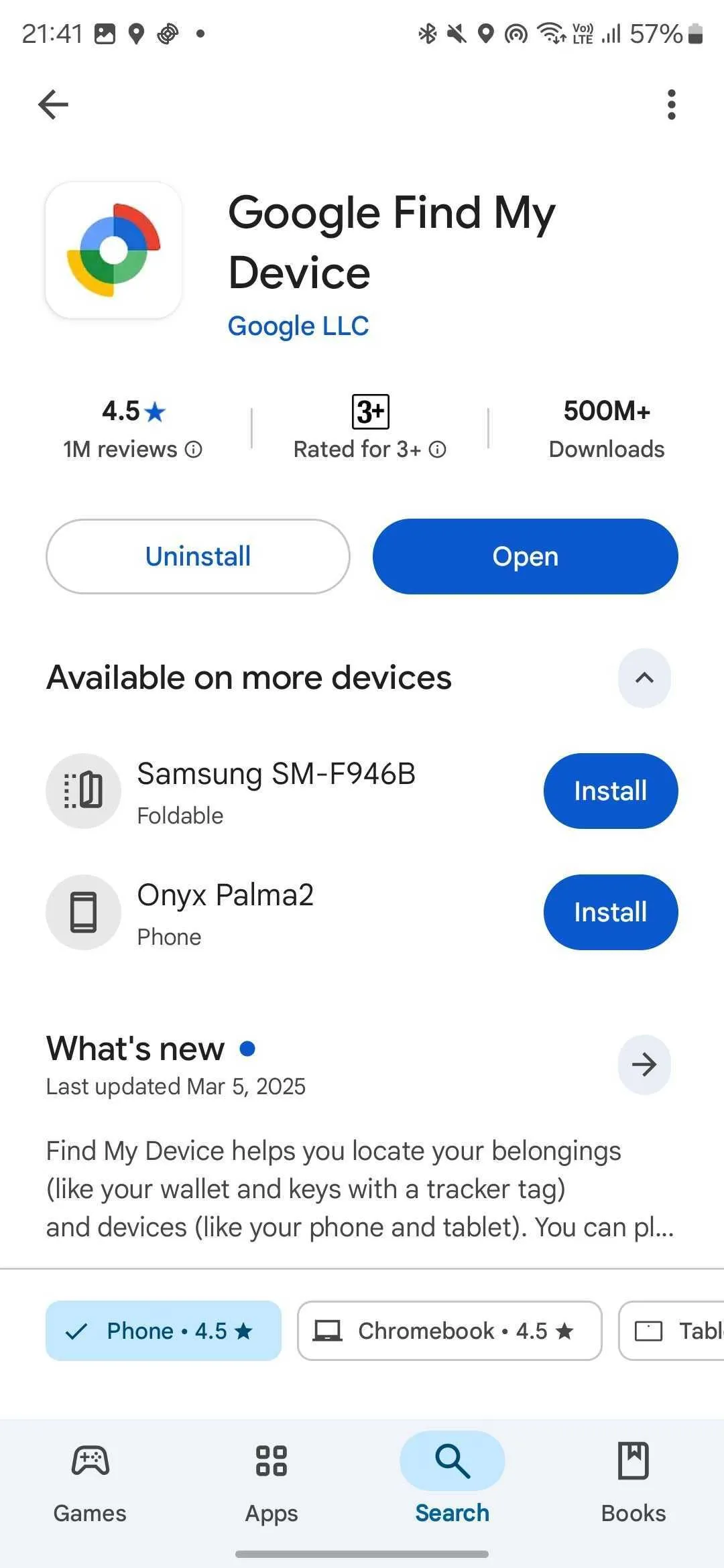 Giao diện ứng dụng Google Find My Device trên Google Play Store để cài đặt hoặc cập nhật
Giao diện ứng dụng Google Find My Device trên Google Play Store để cài đặt hoặc cập nhật
Khi đã đăng nhập thành công, bạn hãy chạm vào thẻ People (Beta), sau đó chọn + New Share (Chia sẻ mới). Dưới tên của bạn, chạm vào nút For 1 hour (Trong 1 giờ) để thay đổi thời gian bạn muốn chia sẻ vị trí. Ngoài tùy chọn mặc định là một giờ, bạn có thể chọn các mốc thời gian khác như Today only (Chỉ hôm nay), Until you turn this off (Cho đến khi bạn tắt) hoặc Custom duration (Thời lượng tùy chỉnh).
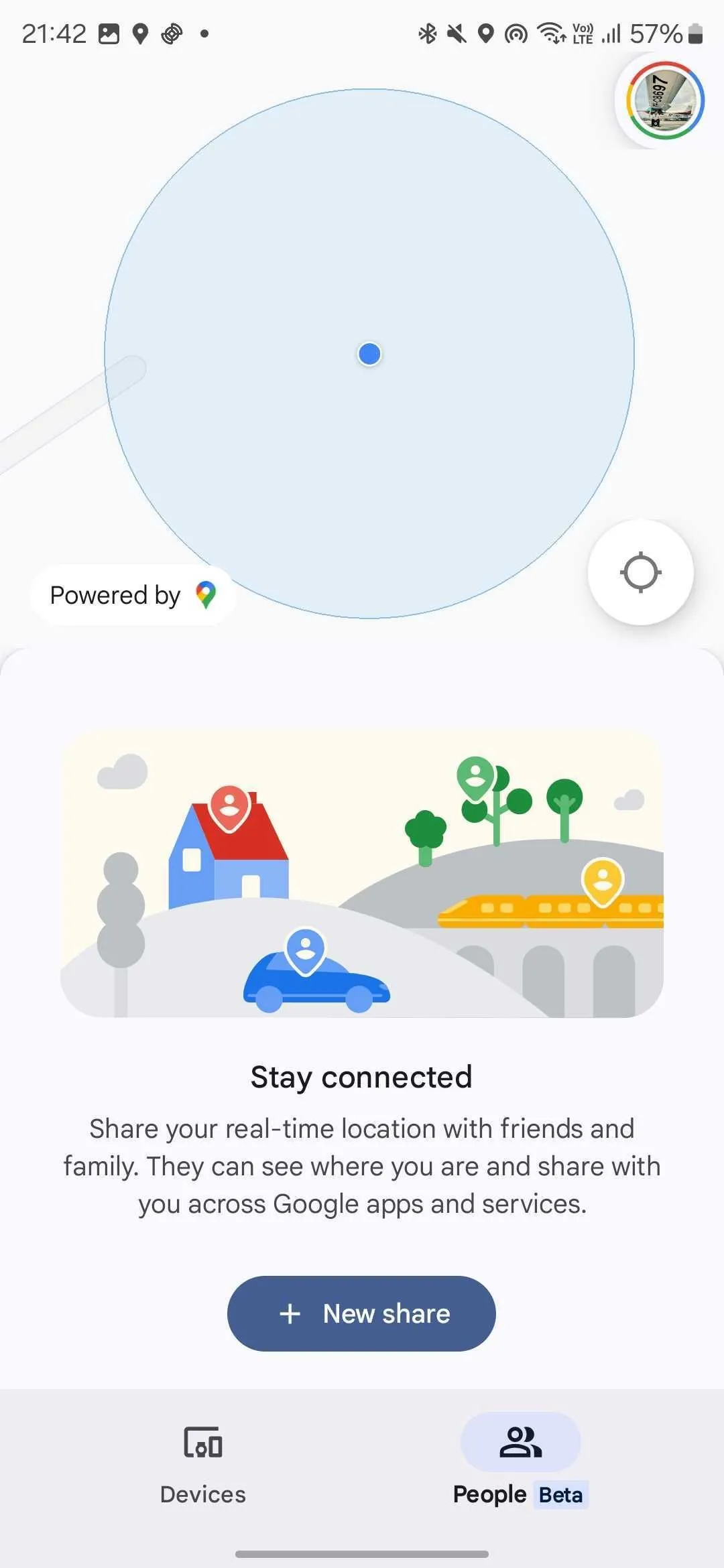 Màn hình chính của ứng dụng Google Find My Device với tab People (Beta) và tùy chọn chia sẻ mới
Màn hình chính của ứng dụng Google Find My Device với tab People (Beta) và tùy chọn chia sẻ mới
Bạn có thể chia sẻ vị trí theo thời gian thực với các liên hệ Google của mình bằng cách chạm vào hồ sơ của họ trong phần In-app sharing (Chia sẻ trong ứng dụng). Nếu liên hệ mong muốn không có trong danh sách, hãy cuộn nhẹ xuống để hiển thị nút Share link (Chia sẻ liên kết).
Chạm vào nút này, một cửa sổ xác nhận Share with a link? (Chia sẻ bằng liên kết?) sẽ hiện ra. Chạm Share (Chia sẻ), các tùy chọn chia sẻ sẽ xuất hiện. Từ đây, bạn có thể chọn phương thức chia sẻ mong muốn, và những người bạn gửi liên kết sẽ có thể tìm thấy bạn trên bản đồ.
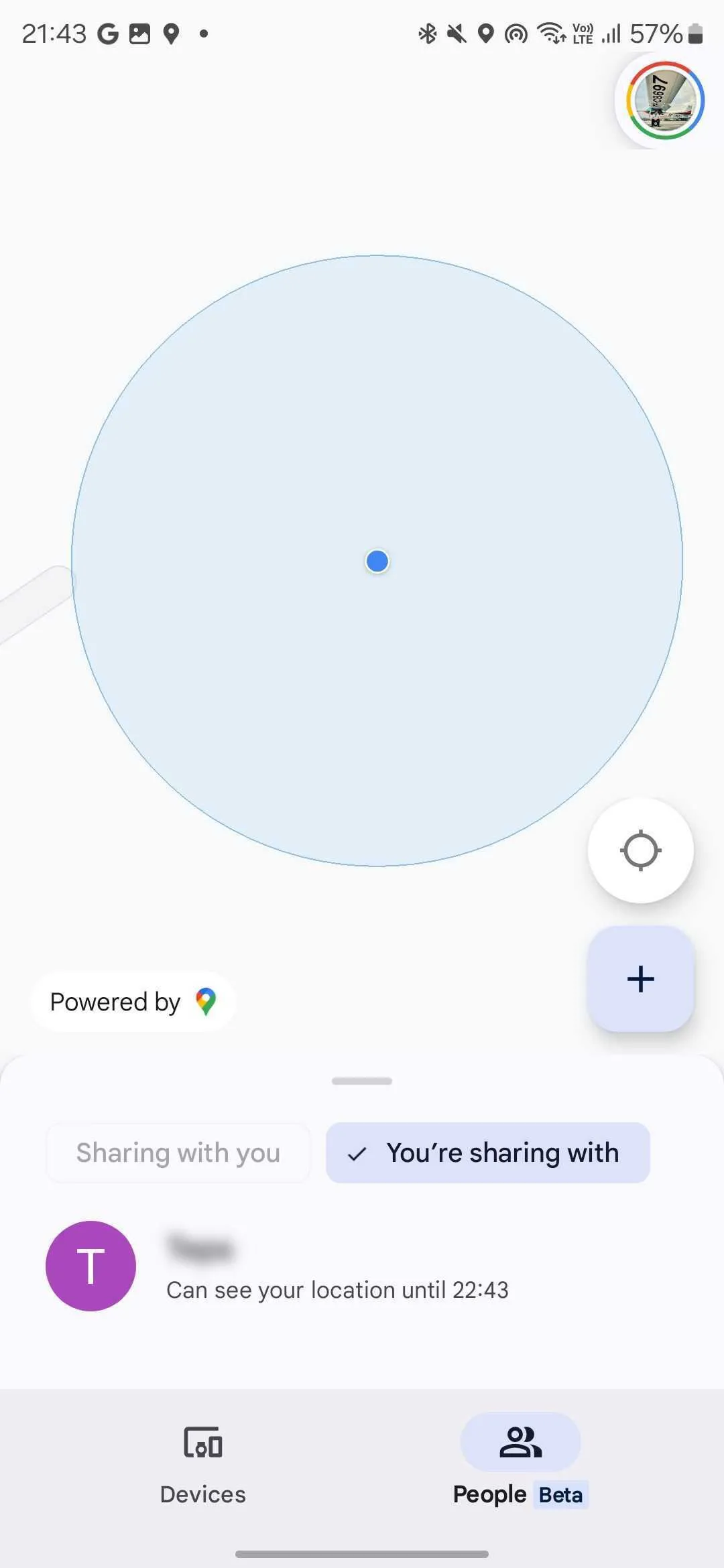 Giao diện chia sẻ vị trí trong Google Find My Device, hiển thị danh sách liên hệ và tùy chọn thời gian
Giao diện chia sẻ vị trí trong Google Find My Device, hiển thị danh sách liên hệ và tùy chọn thời gian
Nếu ai đó chia sẻ vị trí của họ với bạn thông qua ứng dụng Find Device, bạn sẽ tự động thấy họ được liệt kê khi chạm vào thẻ People (Beta). Bạn có thể chia sẻ lại vị trí của mình với họ bằng cách chạm vào tên của họ và chọn Share your location (Chia sẻ vị trí của bạn).
Nếu bạn muốn chia sẻ vị trí với một người khác, hãy chạm vào biểu tượng + ở góc dưới bên phải của bản đồ trong thẻ People (Beta) và làm theo các hướng dẫn đã nêu ở trên.
Khi muốn dừng chia sẻ vị trí, hãy truy cập thẻ People (Beta), chọn You’re sharing with (Bạn đang chia sẻ với), sau đó chạm vào tên của người đó (hoặc Sharing via link nếu bạn đang chia sẻ qua liên kết). Từ đó, chạm vào Stop sharing (Dừng chia sẻ), và ứng dụng sẽ ngừng hiển thị vị trí của bạn.
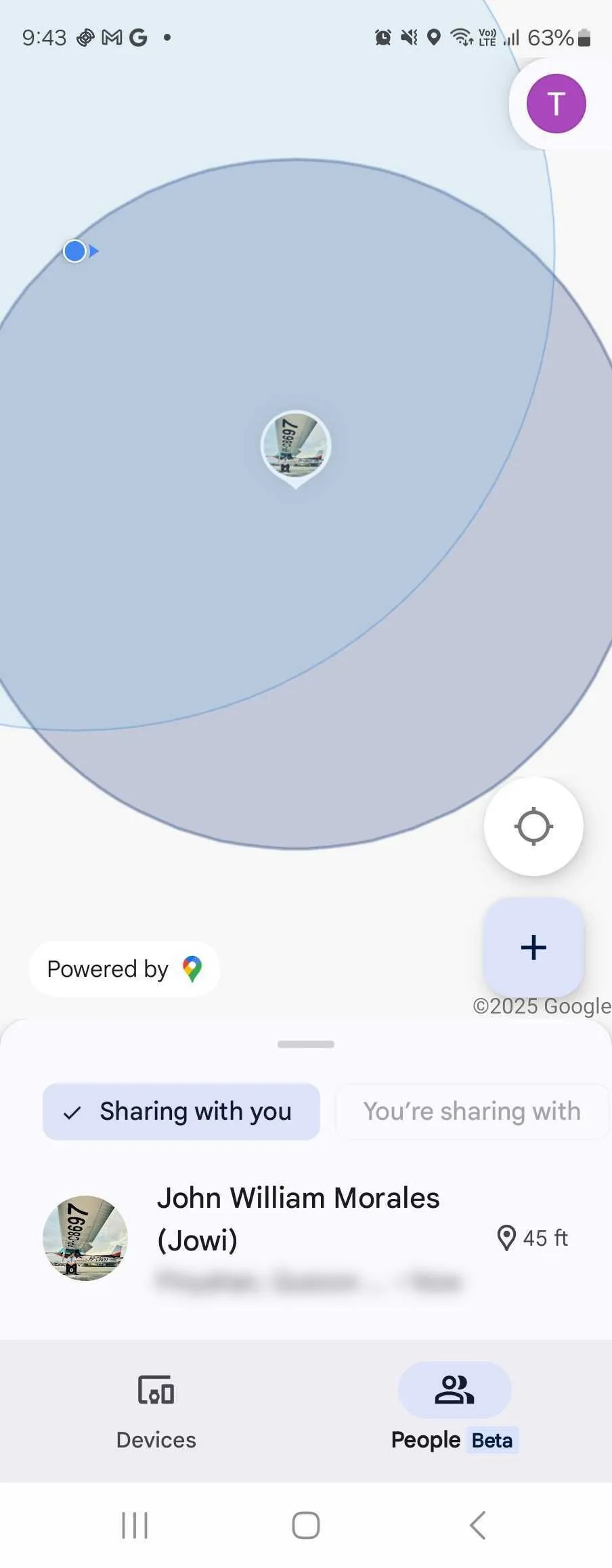 Danh sách những người đang chia sẻ vị trí với bạn trong tab People (Beta) của ứng dụng Google Find My Device
Danh sách những người đang chia sẻ vị trí với bạn trong tab People (Beta) của ứng dụng Google Find My Device
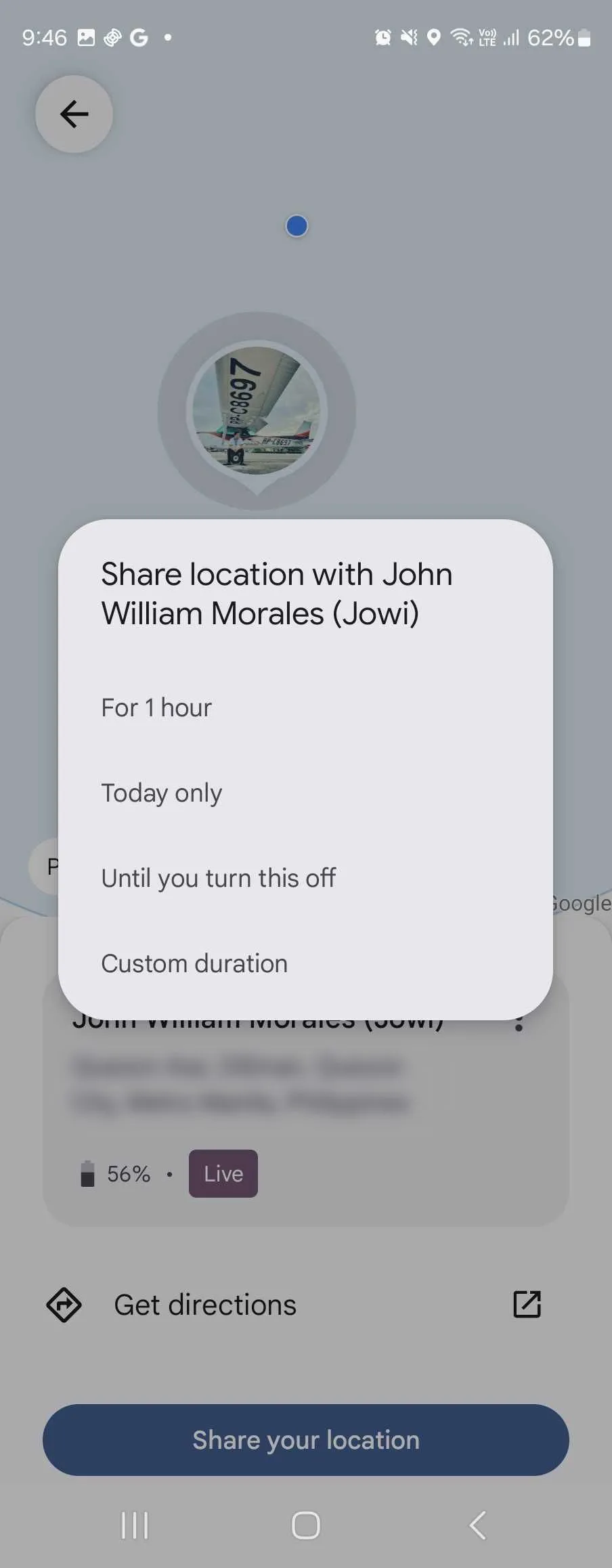 Tùy chọn dừng chia sẻ vị trí với một người cụ thể trong Google Find My Device
Tùy chọn dừng chia sẻ vị trí với một người cụ thể trong Google Find My Device
Lợi Ích Của Tính Năng Chia Sẻ Vị Trí Trong Find Device
Mặc dù tính năng chia sẻ vị trí đã có mặt trên nhiều ứng dụng phổ biến khác như Waze, Google Maps, nhưng việc tích hợp nó vào ứng dụng Find Device là một bước đi hợp lý và mang lại nhiều giá trị. Ứng dụng này vốn được thiết kế để định vị các vật phẩm hoặc thiết bị, nên việc mở rộng sang định vị người dùng là một sự bổ sung logic và tiện lợi.
Apple đã cung cấp khả năng tìm người trong ứng dụng Find My của mình trên các thiết bị macOS, iPhone hoặc iPad. Vì vậy, việc Google bổ sung tính năng tương tự vào dịch vụ định vị của riêng mình sẽ giúp người dùng Android dễ dàng hơn trong việc tìm kiếm và kết nối với những người thân yêu. Điều này khẳng định vị thế của Google Find Device không chỉ là một công cụ tìm kiếm thiết bị mà còn là một nền tảng hữu ích cho việc quản lý và chia sẻ vị trí cá nhân an toàn.
Hy vọng bài viết này đã cung cấp cho bạn cái nhìn chi tiết về tính năng mới và cách sử dụng chia sẻ vị trí trong Google Find Device. Đừng ngần ngại để lại bình luận nếu bạn có bất kỳ thắc mắc nào hoặc muốn chia sẻ trải nghiệm của mình!